Character Creator 4의 캐릭터를 Blender에서 수정한 뒤, 다시 CC4로 불러오는 과정을 진행할 것이다.
CC4에서 FBX 파일로 내보내기를 해서 Blender에서 수정을 해도 되지만, Born, Matrial 등에서 제대로 작동하지 않는 경우가 있으므로 플러그인을 이용해서 손쉽게 이동하도록 하겠다.
플러그인 설치 - Blender
먼저 Blender 애드온이다.
https://github.com/soupday/cc_blender_tools
GitHub - soupday/cc_blender_tools: Add-on for Blender, for importing and auto-setup of character creator 3 & 4 and iClone 7 & 8
Add-on for Blender, for importing and auto-setup of character creator 3 & 4 and iClone 7 & 8 character exports into Blender. - soupday/cc_blender_tools
github.com

해당 링크에서 Code를 누르고 Download ZIP을 해준다. ZIP의 압축은 풀면 안된다.

블렌더를 연 다음 왼쪽 위에 있는 편집-환경 설정을 열어준다.

그런 다음 애드온-설치를 눌러 ZIP 파일을 불러온다.

해당 애드온을 활성화 시켜주면 설치가 완료된다.

N을 눌렀을 때 이와 같이 CC/iC Pipeline이 뜬다면 성공이다.
플러그인 설치 - Character Creator 4
https://github.com/soupday/CCiC-Blender-Pipeline-Plugin
GitHub - soupday/CCiC-Blender-Pipeline-Plugin: Python plugin for CC4 and iClone8 to re-import character exports from CC3/CC4 Ble
Python plugin for CC4 and iClone8 to re-import character exports from CC3/CC4 Blender Tools auto-setup add-on. - soupday/CCiC-Blender-Pipeline-Plugin
github.com
해당 링크에서 Code를 누르고 Download ZIP을 해준다. 그런 다음 압축을 풀어준다.
압축을 풀고 나온 폴더(CCiC_Blender_Pipeline_Plugin_main)를 Character Creator가 설치된 경로의 Bin64-OpenPlugin(없으면 새로 폴더 만듦)에 넣어준다.
(기본값으로 설치했다면 : C:\Program Files\Reallusion\Character Creator 4\Bin64\OpenPlugin)

이렇게 넣어주면 된다. 그런 다음 CC4를 열어 플러그인이 제대로 설치되었는지 확인한다.

이와 같이 Plugins에 Blender Pipeline이 존재하면 된다.
*만약 플러그인이 뜨지 않는다면 CC4를 최신 버전으로 업데이트하면 된다.
CC4에서 Blender로 보내기

내보내고자 하는 캐릭터 파일을 열고 FBX-Clothed Character을 눌러준다.
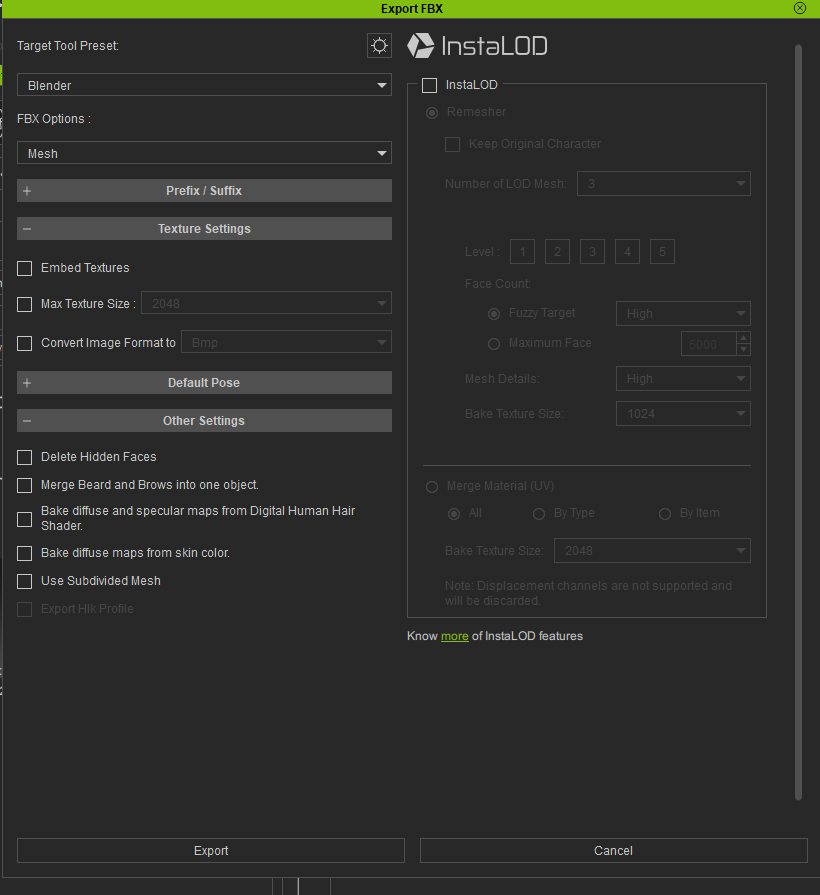
이와 같이 세팅한 뒤 Export를 눌러준다.

이제 블렌더를 실행시켜 애드온을 연 뒤 (N키) Import Character을 눌러 아까 Export 했던 FBX 파일을 선택한다. 이후, 마음대로 캐릭터를 블렌더에서 수정할 수 있다.
Blender에서 CC4로 보내기

수정을 완료했다면 가져오기 밑에 있는 내보내기에서 Export to CC3/4을 눌러준 뒤, 내보내기를 한다.

이제 다시 CC4로 돌아와서 Plugins - Import Character from Blender을 누른 뒤, Blender에서 내보냈던 FBX 파일을 눌러준다. 이후 뜨는 창은 따로 설정을 변경하지 않고 계속 진행하면 된다.
그러면 성공적으로 불러와진다.